Lý do chúng tôi bảo vệ mật khẩu điện thoại của chúng tôi rất đơn giản: Nếu bị đánh cắp, kẻ trộm không thể truy cập tất cả dữ liệu của chúng tôi. Nhưng có một điểm yếu: Nếu điện thoại của bạn bị mất hoặc bạn bị thương và ai đó đang cố gắng gọi cho gia đình bạn, không có cách nào để truy cập thông tin ICE (Trong trường hợp khẩn cấp) của bạn.
Suy nghĩ này đã xảy ra với tôi gần đây khi chạy bộ: Điều gì sẽ xảy ra nếu tôi quỳ xuống hoặc bị một chiếc ô tô đâm phải? Bất cứ ai tìm thấy tôi cũng sẽ tìm thấy điện thoại của tôi, nhưng sẽ không biết ai sẽ gọi cho tôi. Đó là vì điện thoại của tôi bị khóa.
Cách khắc phục đơn giản? Thêm một số ICE vào màn hình khóa của bạn - cụ thể, vào hình nền xuất hiện khi bạn nhấn vào một nút. Đối với hướng dẫn này, tôi đang tập trung vào iPhone, nhưng có các công cụ và / hoặc phương pháp gần như giống hệt nhau có sẵn cho Android và Windows Phone.
Tôi cũng sẽ tiến hành giả định rằng bạn đã có một hình ảnh màn hình khóa mà bạn thích - một bức ảnh của những đứa trẻ, con chó, người phối ngẫu của bạn, v.v. - và muốn sửa đổi nó.

Để có giải pháp nhanh chóng và dễ dàng, thật khó để đánh bại ICE (Trong trường hợp khẩn cấp), một ứng dụng $ 1.99, trong số những thứ khác, thêm thông tin khẩn cấp (tên của bạn, bất kỳ điều kiện y tế, liên hệ khẩn cấp, v.v.) vào màn hình khóa của bạn . Và nó làm như vậy bằng cách sử dụng lớp phủ trong suốt vẫn cho phép bạn nhìn thấy hình ảnh bên dưới.
Tuy nhiên, nếu bạn thích một tùy chọn DIY miễn phí, cho phép bạn kiểm soát thông tin đi đâu, tôi khuyên bạn nên sử dụng (iOS).
Mục đích duy nhất của ứng dụng này là thêm văn bản vào ảnh của bạn và nó cung cấp một loạt các phông chữ, màu sắc, định hướng, v.v. Đây là cách để có được ICE-y với nó:
Bước một: Cài đặt và chạy ứng dụng.
Bước hai: Tìm ảnh màn hình khóa hiện tại của bạn từ thư viện, nhấn vào nó và sau đó nhấn Thêm văn bản.

Bước ba: Bây giờ hãy nhập văn bản của bạn, hãy nhớ rằng bạn sẽ có thể sửa đổi giao diện và vị trí sau này. Tôi đề nghị thông tin liên hệ khẩn cấp ngắn như: "ICE: Jane Smith 248-555-1234." Bạn cũng có thể chọn một màu từ bộ chọn đi kèm, lý tưởng là thứ gì đó sẽ tương phản tốt với phông nền của bạn.

Bước bốn: Nhấn Xong, sau đó đặt ngón tay lên văn bản và kéo nó vào khoảng khu vực bạn muốn. Bây giờ vuốt từ bên phải để hiển thị các công cụ của Over, sau đó chọn Chỉnh sửa. Tại đây, bạn có thể sửa đổi kích thước của văn bản, nhưng đừng thu nhỏ nó đến mức người xem bình thường sẽ bỏ qua nó.
Một mẹo quan trọng: Đảm bảo đặt văn bản ở một nơi nào đó không bị che khuất bởi thời gian, ngày tháng, thanh trượt để mở khóa hoặc bất kỳ yếu tố màn hình khóa nào khác. Tôi khuyên bạn nên nhắm mục tiêu ngay dưới khối ngày / thời gian, nhưng hãy tập trung vào vị trí cho đến khi bạn tìm thấy thứ gì đó bạn thích. Và bạn có thể tắt và bật lại màn hình trong quá trình chỉnh sửa để biết các tín hiệu tức thời về vị trí nào có thể hoạt động.
Bước năm: Khi bạn hoàn tất, hãy vuốt bánh xe công cụ ra một lần nữa và sau đó nhấn Lưu. Đừng lo lắng - Over sẽ giữ lại hình ảnh gốc của bạn trong khi lưu hình ảnh đã sửa đổi này vào Camera Roll của bạn.

Bước sáu: Mở ứng dụng Ảnh, điều hướng đến Camera Roll, nhấn vào hình ảnh màn hình khóa mới của bạn, rồi nhấn vào biểu tượng Tùy chọn ở góc dưới bên trái. Vuốt hàng dưới cùng bên trái và chọn Sử dụng làm Hình nền. Sau đó, chỉ cần làm theo các bước cuối cùng thông thường để lưu dưới dạng màn hình khóa của bạn.
Cuối cùng, bạn giữ bức ảnh màn hình khóa được đánh giá cao của bạn, nhưng tô điểm cho nó bằng một thông tin quan trọng. Âm thanh như một chiến thắng-thắng!








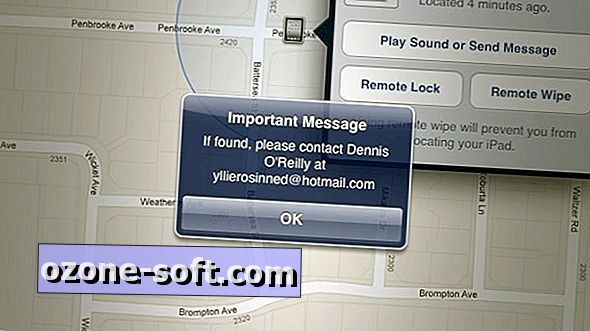




Để LạI Bình LuậN CủA BạN